Nogle brugere har rapporteret, at Discord-appen bliver ved med at genstarte tilfældigt på deres Windows-pc. Mens problemet opstår under streaming for nogle, har mange oplevet problemet, mens de normalt bruger appen. Nu, hvorfor opstår dette problem, lad os finde ud af nedenfor.
hvordan man fjerner alle hyperlinks i Excel
Hvorfor bliver min Discord ved med at gå ned og genstarte?
Hvis din Discord-appen bliver ved med at lukke eller gå ned tilfældigt , kan det være forårsaget på grund af beskadigede eller forældede enhedsdrivere. Sørg derfor for, at du har de nyeste enhedsdrivere installeret på dit system. Udover det kan det være forårsaget på grund af aktiveret hardwareacceleration i appen, en beskadiget cachefil eller en beskadiget installation af selve appen.
Ud over de ovennævnte årsager, hvis Discord bliver ved med at lukke og genstarte automatisk, kan problemet blive udløst på grund af en forældet appversion, et problem med den aktuelle serverregion osv. I nogle få tilfælde kan dette også være et serverproblem. Hvis Discord-serverne i øjeblikket er nede, kan du opleve problemet med, at appen afbrydes og derefter genstarter tilfældigt. Så gør kontrollere serverstatus af Discord og sørg for, at den er oppe at køre.
Hvordan løser jeg Discord-nedbrud under streaming?
Du kan forhindre din Discord-app i at gå ned under streaming ved at opdatere alle dine enhedsdrivere, især grafikdrivere. Bortset fra det er sletning af beskadigede cachefiler forbundet med Discord en anden god løsning til at løse problemet. Du kan også slå hardwareacceleration fra i appen, deaktivere Keybinds eller slå kompatibilitetstilstand fra for Discord. Hvis disse løsninger ikke hjælper, kan du udføre en ren installation af Discord for at løse problemet.
Discord bliver ved med at genstarte tilfældigt under streaming
Hvis din Discord-app bliver ved med at genstarte tilfældigt, mens du streamer eller blot bruger appen, kan du prøve at genstarte appen eller din computer for at kontrollere, om problemet er løst. Hvis det ikke hjælper, er her de rettelser, du kan bruge til at løse problemet:
- Afslut alle Discord-forekomster, og genstart appen.
- Sørg for, at Discord er opdateret.
- Slet Discord-cachen.
- Skift kanalregion.
- Aktiver Legacy Mode.
- Slå hardwareacceleration fra på Discord.
- Geninstaller Discord.
1] Afslut alle Discord-forekomster, og genstart appen

Den første ting, du kan gøre for at løse dette problem, er at lukke alle de kørende forekomster af Discord og derefter genstarte appen. Du kan gøre det ved hjælp af Windows Task Manager. Sådan gør du:
Først skal du højreklikke på din proceslinje og vælge Jobliste mulighed. Dernæst fra Processer fanen, vælg en Discord-forekomst og tryk på Afslut opgave knappen for at lukke den. Gentag dette trin for alle andre forekomster af Discord, der kører på din computer. Når det er gjort, skal du genstarte Discord og kontrollere, om problemet er løst. Hvis ikke, kan du bruge den næste løsning til at løse problemet.
Læs: Kan ikke installere Discord, installationen mislykkedes på Windows PC .
2] Sørg for, at Discord er opdateret
For at undgå sådanne problemer skal du sørge for at have installeret den seneste version af Discord på din computer. Discord-installation afventer opdateret ved hver genstart. Du kan også trykke på Ctrl+R for at gennemtvinge en opdatering på Discord.
Hvis du bruger den seneste version af Discord, men alligevel opstår dette problem, skal du bruge den næste rettelse.
3] Slet Discord-cachen
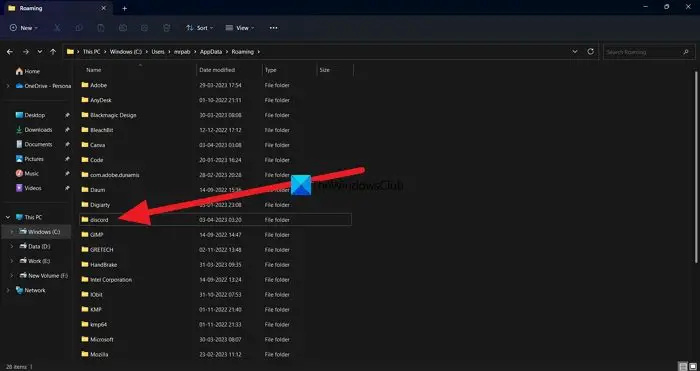
En beskadiget cache forbundet med Discord kan tvinge appen til at genstarte tilfældigt. Derfor, hvis scenariet er relevant, er måden at løse problemet på ved at rydde cache-mappen for Discord, der er gemt på din computer. For at gøre det, her er de trin, du kan følge:
- Åbn først Windows Task Manager ved at trykke på Ctrl+Shift+Esc-genvejstasten.
- Afslut nu alle Discord-processer ved at bruge knappen Afslut opgave.
- Fremkald derefter kommandoboksen Kør ved hjælp af Win+R-genvejstasten og enter %appdata% i dets åbne felt.
- Derefter skal du kigge efter uenighed mappe, vælg den og slet mappen ved at bruge knappen Slet.
- Når du er færdig, kan du genstarte Discord-appen og kontrollere, om den er stoppet med at genstarte tilfældigt eller ej.
4] Skift kanalregion
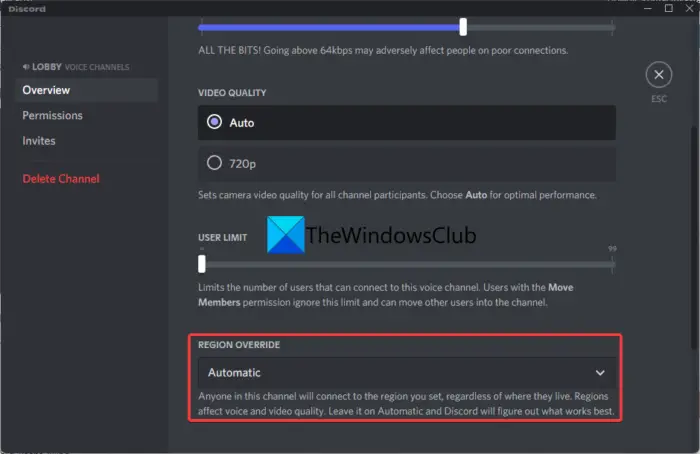
Problemet kan opstå, mens du bruger et bestemt serverområde. Hvis det er tilfældet, kan du ændre serverregionen på DIsocrd og kontrollere, om det hjælper er løst problemet med Discord genstart tilfældigt eller ej. Her er trinene til at gøre det:
- I Discord-appen skal du holde musen over den aktive kanal og derefter trykke på den tandhjulsformede knap.
- Flyt nu til Oversigt fanen i kanalindstillinger.
- Dernæst skal du kigge efter TILSKUDD REGION mulighed og klik på den.
- Vælg derefter en anden region end den nuværende.
- Tryk til sidst på Gem ændringer knappen for at anvende nye ændringer.
Hvis problemet forbliver det samme, selv efter at du har tilmeldt dig en bestemt region, kan du bruge en anden rettelse til at løse det.
rene hovedvinduer 10
Læs: Ret Discord Console Log-fejl på Windows-computer .
5] Aktiver Legacy Mode
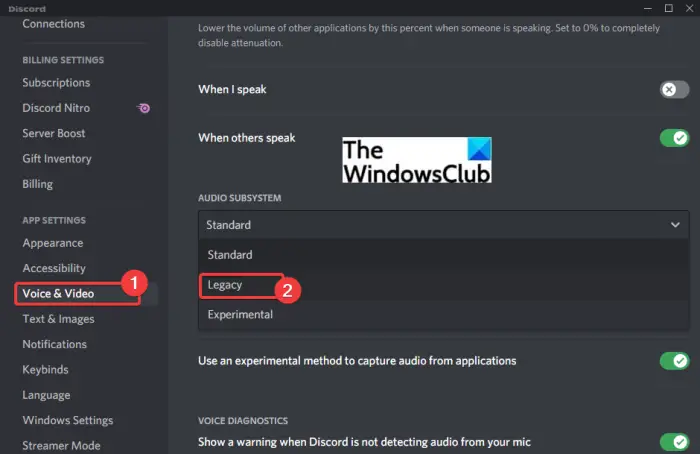
I tilfælde af at Discord-appen genstarter tilfældigt, når du tilslutter dig en stemmekanal, kan der være et lydbehandlingsproblem, der forårsager problemet. Du kan støde på problemer med Discord, mens du bruger standard- eller standardlydundersystemet, især med forældede lyddrivere. Så tjek Discords lydundersystem til Legacy-tilstand og se, om det hjælper. Sådan gør du:
- Åbn først Discord og klik på Brugerindstillinger (tandhjulsikon) knap til stede nedenfor.
- Klik nu på Stemme og video og flyt derefter til LYD UNDERSYSTEM afsnit.
- Tryk derefter på rullemenuen ved siden af og vælg Eftermæle lyd subsystem.
- Tryk derefter på OK-knappen på bekræftelsesprompten.
- Når du er færdig, skal du lukke vinduet Indstillinger og genstarte Discord-appen.
Forhåbentlig står du ikke over for det samme problem nu.
hvordan man sletter gmail-konto permanent uden adgangskode
Læs: Discord bliver ved med at crashe eller fryse på Windows PC .
6] Slå hardwareacceleration fra på Discord
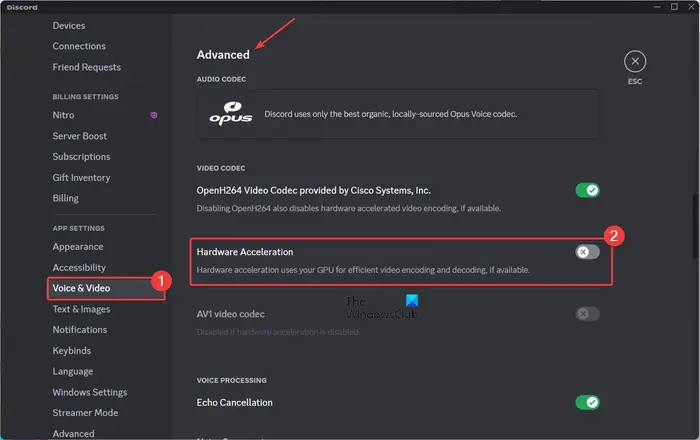
Hardwareacceleration er en praktisk funktion, der giver Discord mulighed for at udnytte din GPU fuldt ud og fremskynde opgaver som videokodning/dekodning. Denne funktion kan dog også forårsage adskillige fejl og problemer i den regelmæssige drift af appen, da den kan overvælde dine systemressourcer.
Hvis du nu står over for dette problem efter at have aktiveret Hardware Acceleration-funktionen på Discord, skal du overveje at deaktivere den og derefter kontrollere, om problemet er løst. Her er de trin, du kan bruge til at gøre det:
- Åbn først Discord-appen og klik på Brugerindstillinger knappen fra bunden af vinduet.
- Gå nu til Stemme og video mulighed og rul ned til Fremskreden sektion i højre rude.
- Derefter skal du slukke for kontakten, der er knyttet til Hardwareacceleration mulighed.
- Til sidst skal du genstarte Discord, og forhåbentlig genstarter appen ikke automatisk.
7] Geninstaller Discord
Hvis alle ovenstående løsninger ikke hjalp dig, er den sidste udvej til at løse problemet at geninstallere en frisk og ren kopi af Discord-appen på dit system. Det er sandsynligt, at du har at gøre med en beskadiget installation af appen, eller nogle Discord-filer er inficeret, hvilket tvinger den til at genstarte tilfældigt. Derfor bør afinstallation og geninstallation af appen hjælpe dig.
Først skal du helt fjerne Discord fra din computer. For det skal du åbne Indstillinger ved hjælp af Win+I og gå til Apps fanen. Tryk nu på Apps og funktioner mulighed og rul derefter ned til Discord-appen. Klik derefter på menuknappen med tre prikker ved siden af den, tryk på Afinstaller-indstillingen og følg instruktionerne på skærmen for at fuldføre processen.
Når du er færdig, skal du navigere til installationsstedet for Discord-appen og sørge for at slette den. Ryd desuden Discord-mappen fra C:\Brugere\
Ved næste opstart skal du downloade den seneste version af Discord fra dets officielle websted og installere det på din pc. Discord-appen skulle køre korrekt nu uden at genstarte automatisk.
Jeg håber det hjælper!
Læs nu: Ret Discord Voice Connection-fejl på Windows .









![Outlook-kalenderen synkroniserer ikke [Ret]](https://prankmike.com/img/calendar/77/outlook-calendar-not-syncing-fix-1.webp)




